最近は編集したものをデータで展開することがほとんどで、DVDやBlu-rayに焼くこともあまりなくなったが、昔の古い写真をつないで動画にしたのを親戚のおじさんおばさんに渡そうと思いたち、久々にBlu-rayを焼くことにした。
来週からバタバタと忙しくなるので今のうちに。
ココナラでオーサリングも受けようかと思って去年買った「toast 20 PRO」。去年の12月、定価17000円くらいのソフトが突然7000円になった。迷わず購入。
使い方はシンプル。 メニューのテンプレートもたくさんあるので楽しい。
テンプレートメニューを使ってBlu-rayを焼く
まず、ホーム画面から「書き込み」を選択。
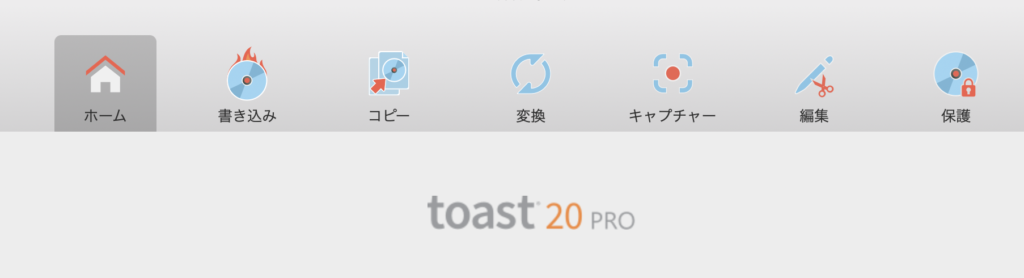
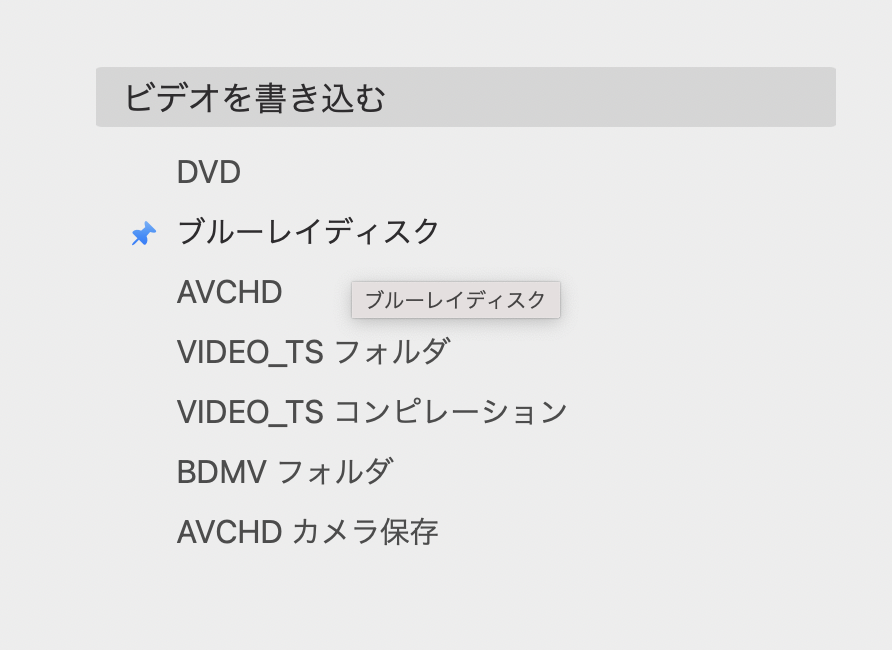
今回はビデオを書き込む→ブルーレイディスクを選ぶ。
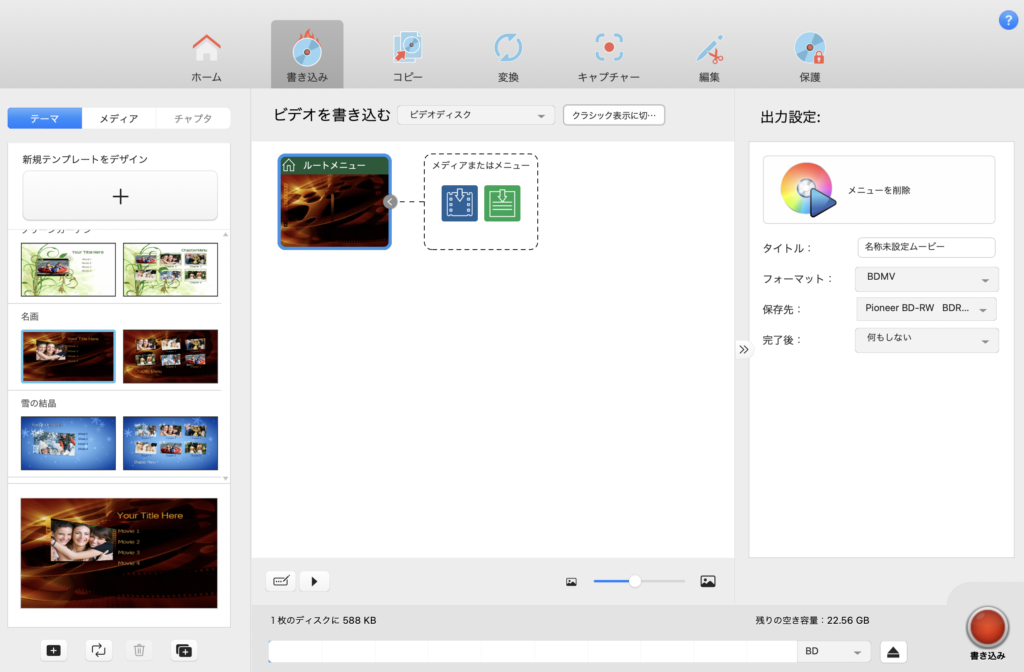
こんな感じのウィンドウが開く。真ん中のルートメニューというところに左に出てくる好きなテーマ(メニューのテンプレート)をドラッグ&ドロップ。
メディアまたはメニューと書かれているところをクリックして、収録したいmovieを選択。
movieのファイル名がそのままメニュー画面に反映される。
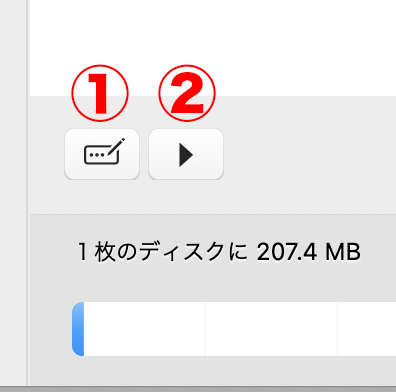
①の方がメニュー画面を調整できるボタン。②がプレビューボタン。
全部できたら右下の書き込み赤ボタンを押す。
自分でメニュー画面を作成する。
テンプレートを使ってメニューを作るのはすぐできたのだが、全くオリジナルのメニューを作ろうと、「新規テンプレートをデザイン」のやり方がネットのどこにも書かれていなかったので備忘録として書いておく。
①「新規テンプレートをデザイン」をクリック。
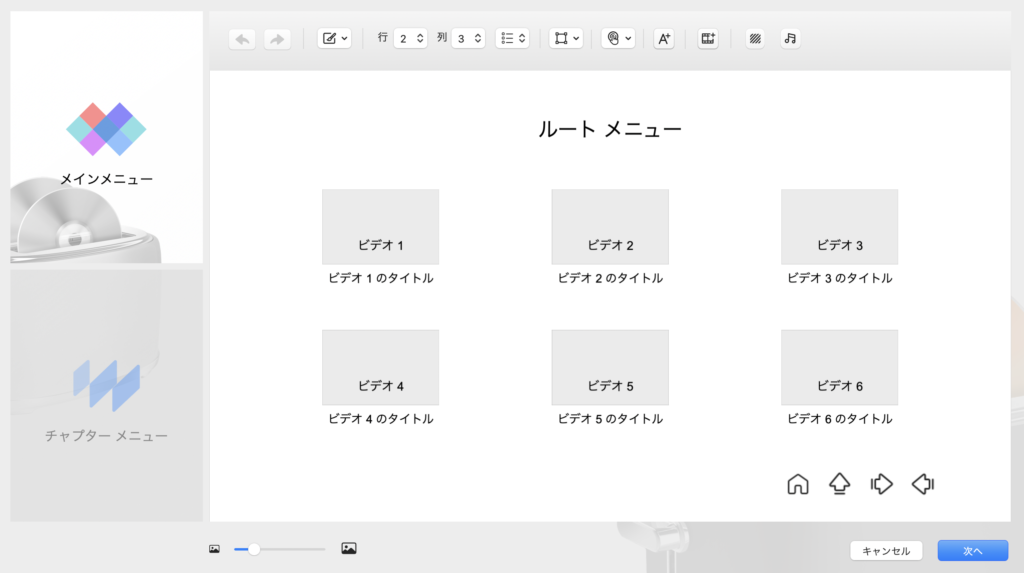
空っぽのこんな画面が開くので、これをカスタムしていく。

② まず背景に写真を入れる。① をクリック。右側にウィンドウが開くので、好きな写真やイラストを選択。
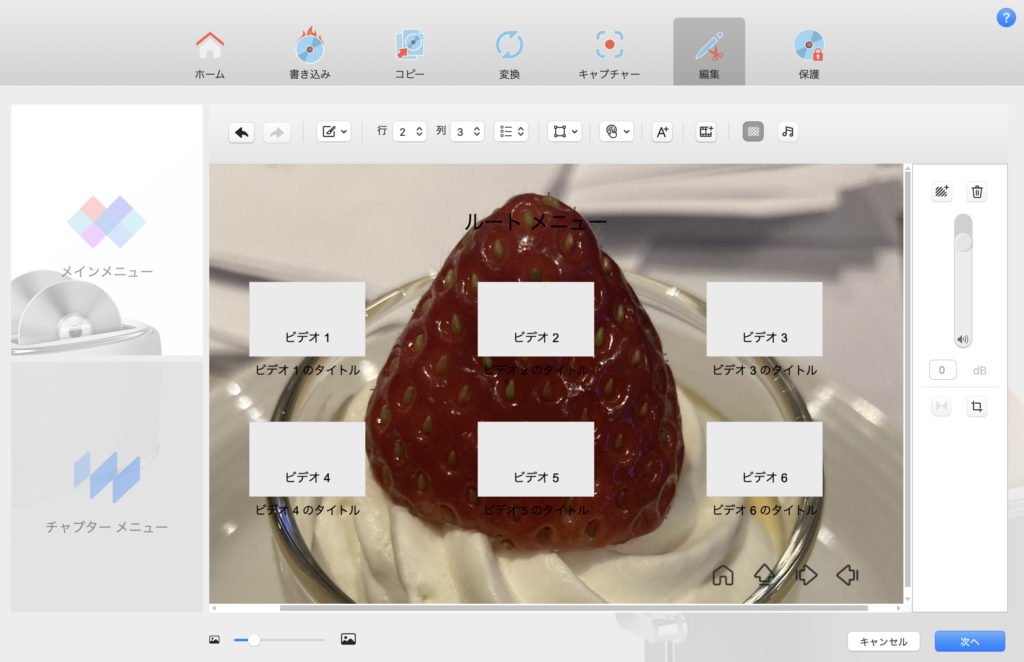
③ ②と③でメニューのタイトルの数を決める。 これはBlu-rayを再生する際に、このタイトルを押すと再生するというボタン。
④ 四角の窓には、収録するMovieの頭のコマが入る。④でタイトルだけにすることも可能。
⑤ ⑤で ④の窓のデザインを変えられる。
⑥ ⑥で HOMEボタンのデザインを変えられる。
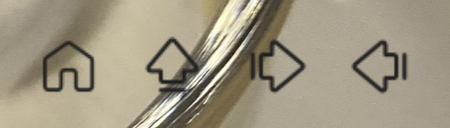
⑦ ⑦でMenu画面で流す音楽を設定できる。
⑧ ⑨はテキストを打てる。 ⑩はMovieを挿入できるが、これは後からやるのでここでは使わない。
⑨ 全て整ったら、右下の「次へ」をクリック。
⑩ チャプターメニューも作りたい時はこのページで作成。
「エクスポート」を押して保存する。
そして、元の画面のテンプレートの一番上を見ると、自分で作成したメニューが保存されているので、それをドラッグ&ドロップ。
以下、元々入っているテンプレ使ったやり方と一緒。
私は、この保存されたのがどこにいったかわからなくなって困った。
なので、これさえ覚えておけば誰でも簡単にオリジナルメニュー作れる。
Blu-ray・DVDの容量は、画質によって変わる。
Blu-rayは、フルHD(1920×1080)・標準の場合、
・Blu-ray 25GB → 約3時間 ・Blu-ray 50GB → 約DV6時間
DVDは、SDサイズ (720×480)のため画質はかなり落ちます。
収録時間は基本2時間。
チャプター作成の詳しいやり方、UPしました

よろしければ「にほんブログ村」フォローお願いします♪
![]()





コメント